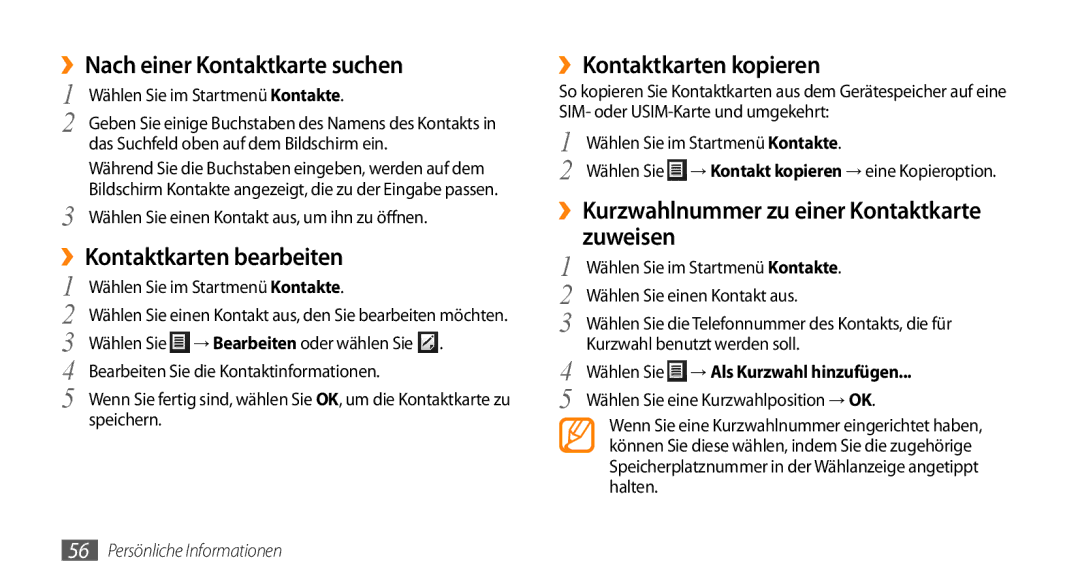››Nach einer Kontaktkarte suchen
1 | Wählen Sie im Startmenü Kontakte. |
2 | Geben Sie einige Buchstaben des Namens des Kontakts in |
| das Suchfeld oben auf dem Bildschirm ein. |
| Während Sie die Buchstaben eingeben, werden auf dem |
3 | Bildschirm Kontakte angezeigt, die zu der Eingabe passen. |
Wählen Sie einen Kontakt aus, um ihn zu öffnen. |
››Kontaktkarten bearbeiten
1 | Wählen Sie im Startmenü Kontakte. |
2 | Wählen Sie einen Kontakt aus, den Sie bearbeiten möchten. |
3 | Wählen Sie → Bearbeiten oder wählen Sie . |
4 | Bearbeiten Sie die Kontaktinformationen. |
5 | Wenn Sie fertig sind, wählen Sie OK, um die Kontaktkarte zu |
speichern.
››Kontaktkarten kopieren
So kopieren Sie Kontaktkarten aus dem Gerätespeicher auf eine SIM- oder
1 | Wählen Sie im Startmenü Kontakte. |
2 | Wählen Sie → Kontakt kopieren → eine Kopieroption. |
››Kurzwahlnummer zu einer Kontaktkarte
1 | zuweisen |
Wählen Sie im Startmenü Kontakte. | |
2 | Wählen Sie einen Kontakt aus. |
3 | Wählen Sie die Telefonnummer des Kontakts, die für |
4 | Kurzwahl benutzt werden soll. |
Wählen Sie → Als Kurzwahl hinzufügen... | |
5 | Wählen Sie eine Kurzwahlposition → OK. |
Wenn Sie eine Kurzwahlnummer eingerichtet haben, können Sie diese wählen, indem Sie die zugehörige Speicherplatznummer in der Wählanzeige angetippt halten.
56Persönliche Informationen